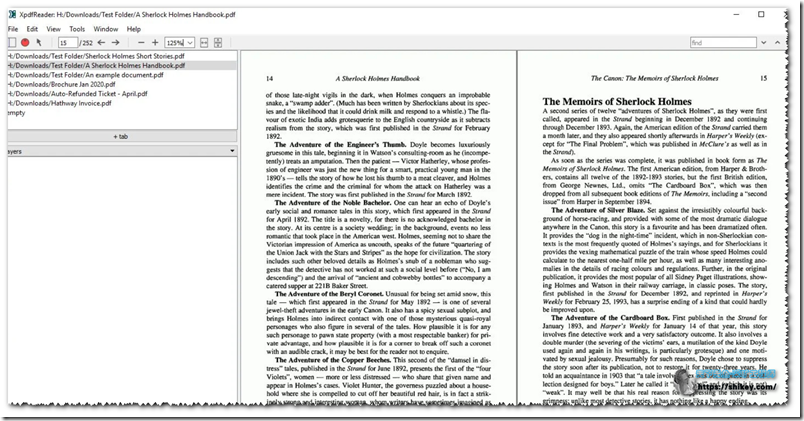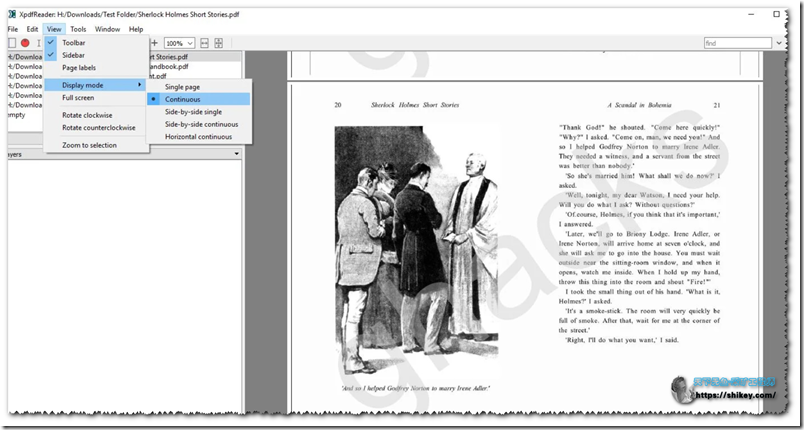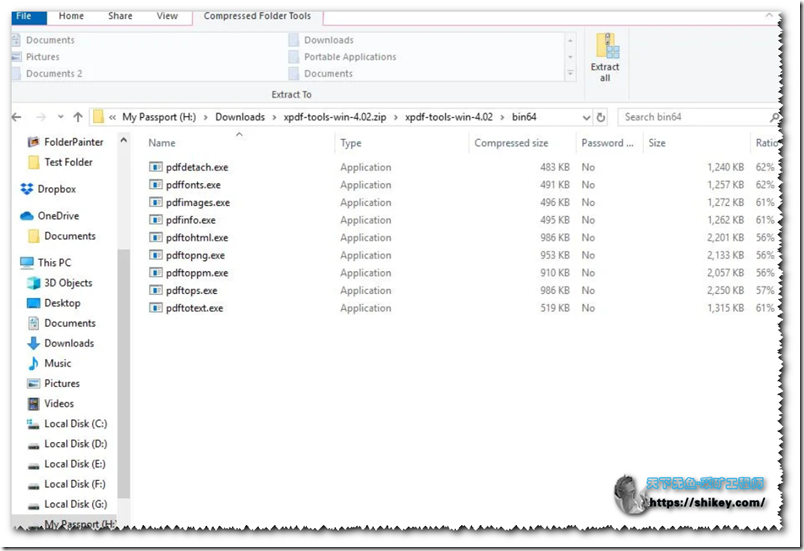关于项目
xpdf-4.00一款开源的pdf阅读器,目前还没有中文版,在githup上有很多免费开源的阅读器源码。这里不列举了。有需要的可以拿过来改改再用。
有其他选择总是很好。大多数PDF阅读器都带有“免费”标签,这可能很烦人。Xpdfreader是一个例外。它是可用于Windows和Linux的开源PDF阅读器。
使用“文件”菜单打开一个新的PDF,重新加载当前的PDF或打印文档。XpdReader界面的左上方面板是选项卡面板,单击“ +选项卡”按钮打开一个新文件。只需单击一下,即可在任何打开的文档之间切换。或者,您可以使用“在新窗口中打开”选项来打开程序的多个实例。窗口菜单可用于管理打开的窗口和选项卡,例如,如果您要关闭一个窗口和选项卡。左侧的另一个面板用于查看PDF中的分层内容,书签。
如果发现侧边栏分散了注意力,则可以通过单击工具栏上的第一个图标来切换侧边栏。这也可以从“查看”菜单中进行。菜单还包含用于启用/禁用工具栏和页面标签的选项。您可以顺时针或逆时针旋转页面,或从视图菜单切换到全屏模式。XpdfReader中的“显示”子菜单可用于切换到“单页”,“连续”,“并排”,“并排连续”和“水平连续”视图模式。如果您想阅读PDF(例如书籍或单页文档),这些功能将非常有用。
注意:如果放大太多,则视图模式不会有太大用处。
单击工具栏中的圆形按钮以查看错误窗口,它会记录错误密码之类的消息。光标图标用于切换到选择模式。在此模式下,画一个框以选择一个区域。现在,单击“视图”>“缩放到所选内容”以放大视图查看内容。再次单击该图标将返回到光标模式,这对于选择文本(复制到其他程序)很有用。
您可以使用页码框在XpdfReader中导航页面,输入页码,然后按Enter跳到该页面。或使用方框旁边的箭头按钮手动翻页。下一组按钮是缩放工具,我个人更喜欢“缩放”菜单。“适合页面”选项使您可以使页面适合窗口或页面的宽度。根据本书的内容,这可能会很有用。
现在,平移工具是被视为PDF阅读器的主要功能之一。通常,这可以从工具栏访问,或者单击鼠标左键或右键单击并拖动以进行平移。Xpdfreader确实有一个平移工具,但是要使用该工具,您需要按住鼠标中键。那并不是我所说的方便。
XpdfReader附带了一组可选的实用程序,称为Xpdftools。这些是可移植存档中的命令行工具。您可以使用它们将PDF文件转换为文本,提取图像等。有关如何使用工具的更多信息,请参考xpdfrc.txt(在工具档案内)。
该程序基于同一开发人员创建的XpdfWidget。您可以在下载页面上找到源代码。
XpdfReader是Qt5应用程序。该程序不可移植。这是一款轻巧,快速的PDF阅读器。
源码下载
源码下载
软件下载载